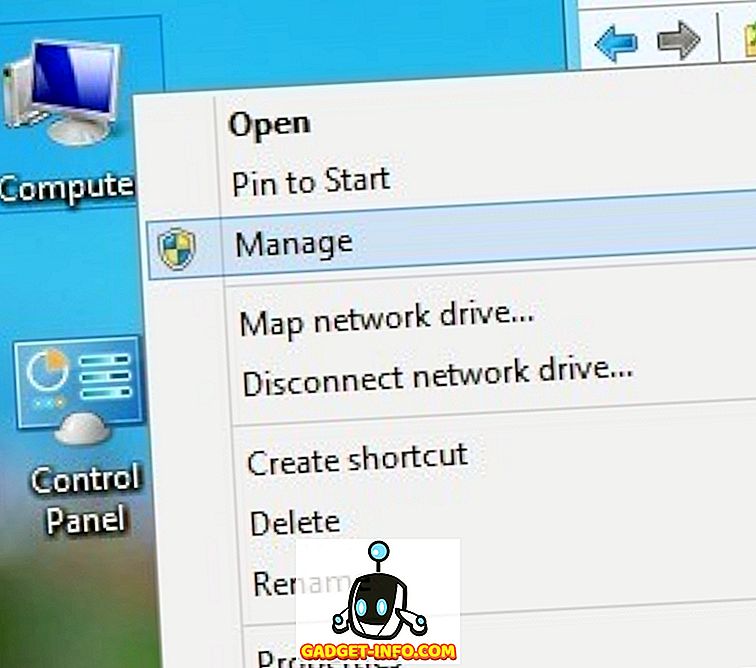यदि आपको लगता है कि आपके इंटरनेट कनेक्शन की तुलना में यह धीमा है, तो आपको ध्यान देना चाहिए कि कुछ वेबसाइट ब्राउज़ करते समय अवरुद्ध हो जाती हैं, ऐसा इसलिए हो सकता है क्योंकि आपका सभी इंटरनेट ट्रैफ़िक एक प्रॉक्सी सर्वर से गुजर रहा है।
एक प्रॉक्सी सर्वर मूल रूप से सिर्फ एक और कंप्यूटर है जो आपके और आपके आईएसपी के बीच बैठता है। यह आमतौर पर कॉरपोरेट परिवेशों में कर्मचारी कंप्यूटरों पर जाने वाले वेब ट्रैफ़िक को फ़िल्टर करने के लिए कॉन्फ़िगर किया जाता है। इस लेख में, मैं आपको दिखाता हूँ कि आप अपने प्रॉक्सी सेटिंग्स को कैसे देख सकते हैं कि आपका कंप्यूटर वास्तव में प्रॉक्सी सर्वर का उपयोग कर रहा है या नहीं।
ज्यादातर मामलों में, आप वास्तव में प्रॉक्सी सर्वर को बंद नहीं कर पाएंगे, क्योंकि यह एक व्यवस्थापक द्वारा नियंत्रित किया जाता है। हालांकि, ऐसे समय होते हैं जब व्यक्तिगत कंप्यूटर गलती से या दुर्भावनापूर्ण रूप से प्रॉक्सी सर्वर का उपयोग करने के लिए तैयार हो जाते हैं।
Windows में प्रॉक्सी सेटिंग्स की जाँच करें
विंडोज में, अधिकांश ब्राउज़र कंप्यूटर पर निर्धारित प्रॉक्सी सेटिंग्स का उपयोग करेंगे। प्रत्येक ब्राउज़र में प्रॉक्सी सेटिंग्स को समायोजित करने के लिए एक सेटिंग पृष्ठ होता है, लेकिन वे सामान्य रूप से केवल विंडोज में सेटिंग्स संवाद से जुड़ते हैं।
विंडोज 10 में, सेटिंग्स को बदलने के बारे में जाने के दो तरीके हैं: सेटिंग्स ऐप के माध्यम से या पारंपरिक नियंत्रण कक्ष के माध्यम से। मैं यहां दोनों विधियों का उल्लेख करूंगा क्योंकि नियंत्रण कक्ष विधि वह है जो आपको विंडोज 7, 8 या विंडोज विस्टा के लिए उपयोग करने की आवश्यकता होगी।
विंडोज 10 सेटिंग्स ऐप
स्टार्ट पर क्लिक करें और फिर सबसे बाईं ओर गियर आइकन ( सेटिंग्स ) पर क्लिक करें। सेटिंग्स में, नेटवर्क और इंटरनेट पर क्लिक करें।
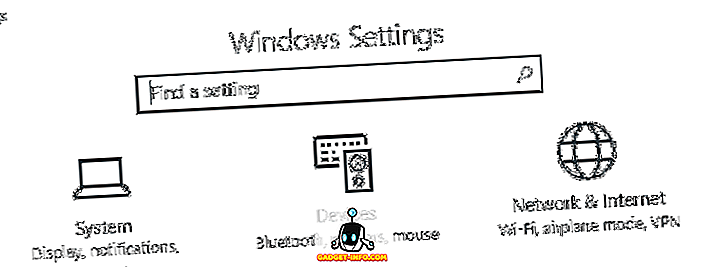
बाएं हाथ के फलक में, सबसे नीचे स्थित प्रॉक्सी पर क्लिक करें।
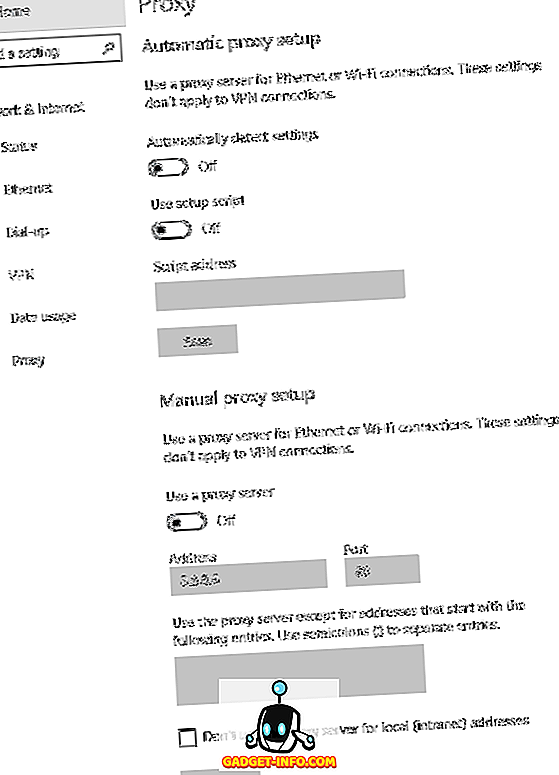
यहां आपके पास सभी सेटिंग्स हैं जो विंडोज में प्रॉक्सी स्थापित करने से संबंधित हैं। यह मूल रूप से दो कॉन्फ़िगरेशन में विभाजित है: या तो स्वचालित या मैनुअल प्रॉक्सी सेटअप। 99% मामलों में, सब कुछ बंद पर सेट किया जाना चाहिए। यदि कुछ भी चालू है, तो आपका वेब ट्रैफ़िक प्रॉक्सी से गुजर सकता है।
कंट्रोल पैनल
यदि आप विंडोज के पुराने संस्करण का उपयोग कर रहे हैं या यदि आप पुराने तरीके से पसंद करते हैं, तो आप कंट्रोल पैनल के माध्यम से उसी सेटिंग्स को संपादित कर सकते हैं। ध्यान दें कि आप सेटिंग्स को संपादित करने के लिए जो भी रास्ता चुनते हैं, विंडोज में प्रॉक्सी सेटिंग्स का केवल एक सेट है।
कंट्रोल पैनल खोलने के बाद, बस इंटरनेट विकल्प पर क्लिक करें।
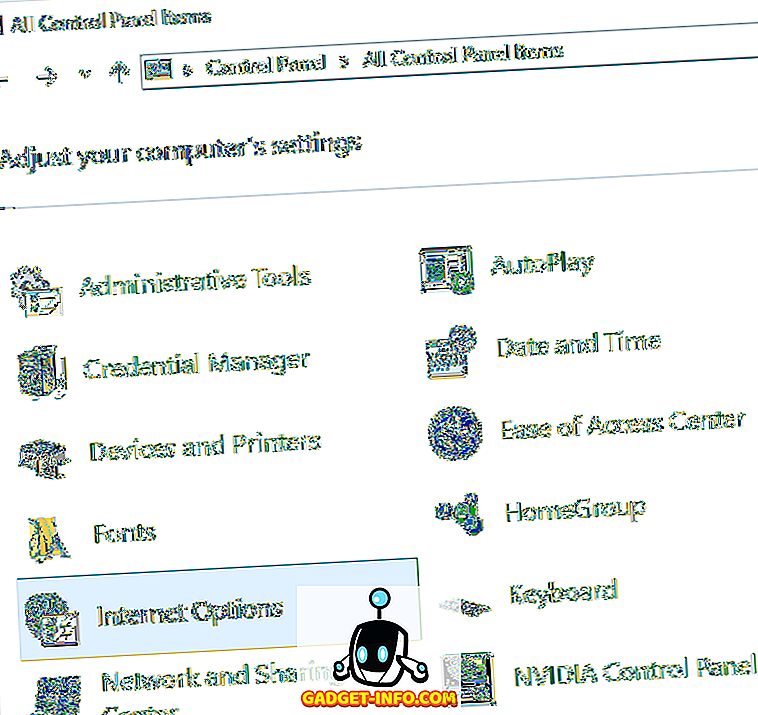
इंटरनेट विकल्प संवाद में, आगे बढ़ें और कनेक्शन टैब पर क्लिक करें और फिर सबसे नीचे LAN सेटिंग्स पर क्लिक करें।
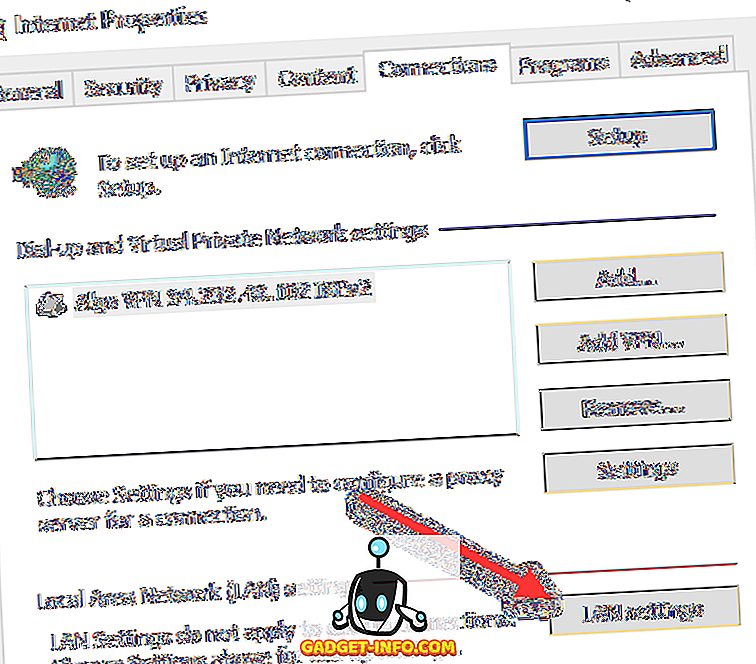
यहां आपको वही सेटिंग दिखाई देगी जैसा कि ऊपर दिखाई गई सेटिंग ऐप में है। आप यहां जो कुछ भी कॉन्फ़िगर करते हैं, वह वहां दिखाई देगा और इसके विपरीत।
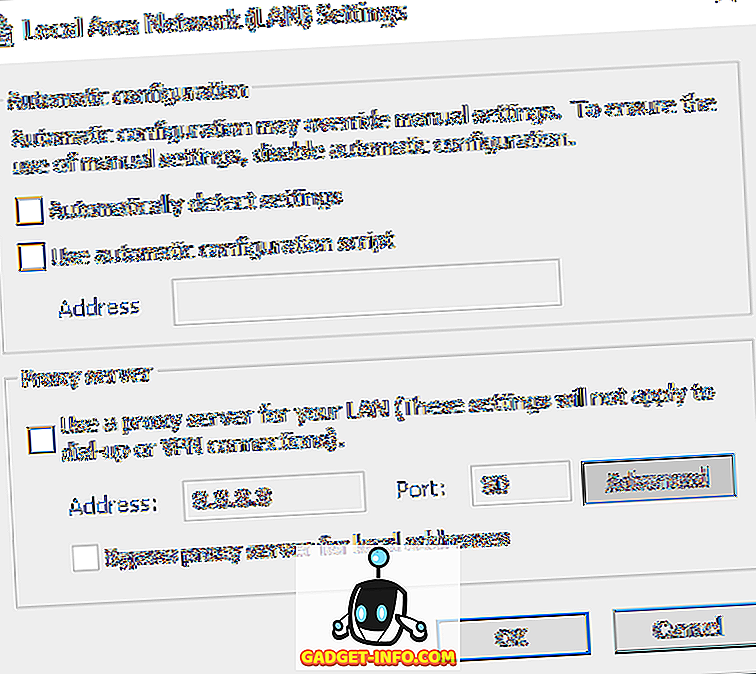
Mac OS X में प्रॉक्सी सेटिंग्स की जाँच करें
यदि आप ओएस एक्स के साथ मैक का उपयोग कर रहे हैं, तो प्रक्रिया समान है। आपको सिस्टम प्राथमिकता में प्रॉक्सी सेटिंग्स को बदलना होगा क्योंकि यह वह जगह है जहां अधिकांश ब्राउज़र स्वचालित रूप से जांचते हैं।
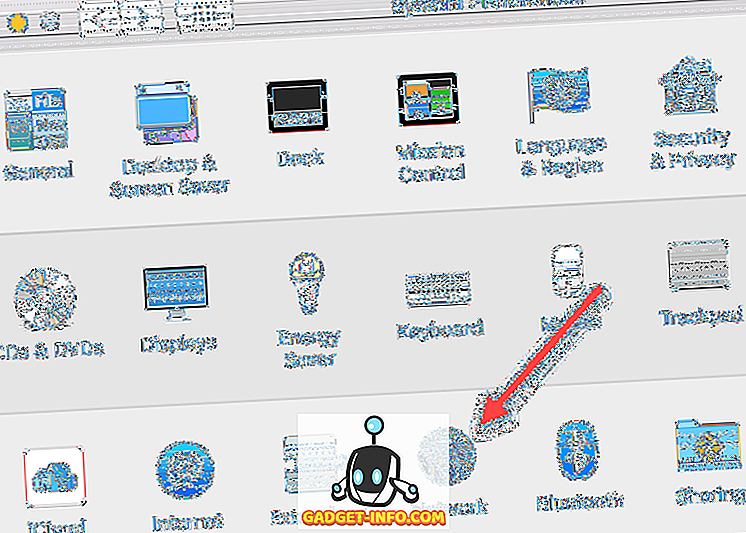
सिस्टम प्राथमिकताएं खोलें और नेटवर्क पर क्लिक करें। बाईं ओर, कनेक्टेड या सक्रिय नेटवर्क कनेक्शन का चयन करना सुनिश्चित करें। आपके पास प्रत्येक प्रकार के नेटवर्क कनेक्शन के लिए अलग-अलग प्रॉक्सी सेटिंग्स हो सकती हैं।

सबसे नीचे, उन्नत बटन पर क्लिक करें। प्रॉक्सी टैब पर क्लिक करें और आपको विभिन्न प्रोटोकॉल का एक गुच्छा दिखाई देगा जिसे आप कॉन्फ़िगर कर सकते हैं।
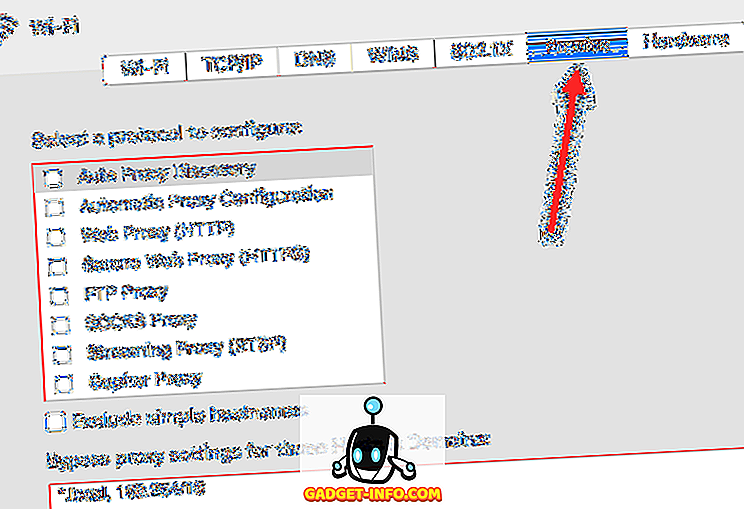
उदाहरण के लिए, यदि आप वेब प्रॉक्सी (एचटीटीपी) पर क्लिक करते हैं, तो आप प्रॉक्सी सर्वर आईपी एड्रेस, पोर्ट नंबर, उपयोगकर्ता नाम और पासवर्ड दर्ज कर पाएंगे।
लिनक्स में प्रॉक्सी सेटिंग्स की जाँच करें
लिनक्स में, यह वास्तव में निर्भर करता है कि आप क्या वितरण चला रहे हैं। ज्यादातर, हालांकि, यह केडीई या गनोम के कुछ संस्करण होने जा रहा है। उदाहरण के लिए, लिनक्स टकसाल दालचीनी, जो गनोम पर बहुत अधिक आधारित है, आप बटन पर क्लिक करेंगे और फिर सिस्टम सेटिंग्स पर क्लिक करेंगे।
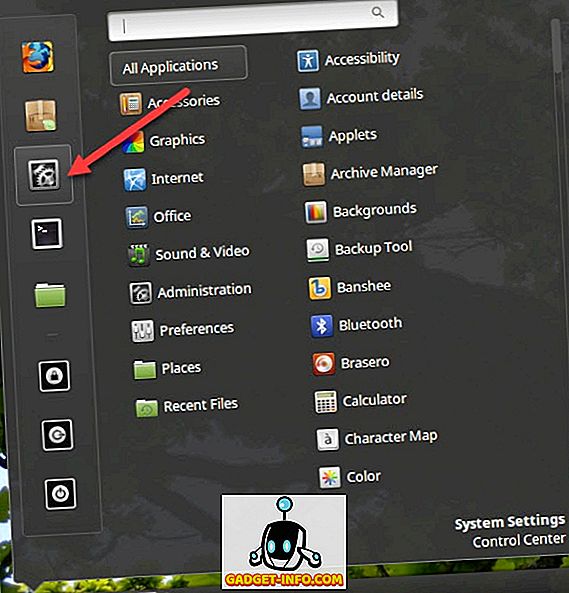
इसके बाद, आप हार्डवेयर पर स्क्रॉल करेंगे और फिर नेटवर्किंग पर क्लिक करेंगे।
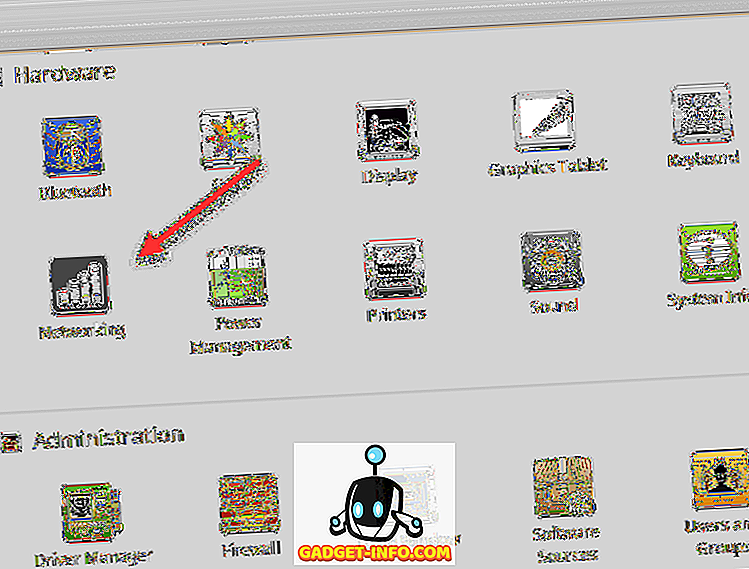
अंत में, यदि आप नेटवर्क प्रॉक्सी पर क्लिक करते हैं, तो आप स्वचालित या मैनुअल से चुन सकते हैं।

यह उबंटू के लिए भी वही प्रक्रिया है, जो यूनिटी और गनोम का उपयोग करती है। यदि आप एक अलग डेस्कटॉप वातावरण का उपयोग कर रहे हैं तो यह अलग होगा। यदि आपके कोई प्रश्न हैं, तो बेझिझक टिप्पणी करें। का आनंद लें!